Көпчүлүк учурда, ЖК колдонуучуларынын алдында эрий турган суроо туулат: дискти форматтоонун натыйжасында жоголгон маалыматтарды кантип калыбына келтирүү керек? Бардык жок кылынган файлдарды "кайра калыбына келтирүүгө" жардам берген атайын программаларды колдонууга туура келет. Көбүнчө дайындарды калыбына келтирүү үчүн колдонула турган Маалыматты Калыбына келтирүү Шеберинин өнүмүн колдонуу сунушталат.

Нускамалар
1 кадам
Программаны иштетүү. Ачылган терезеде "FormatRecovery" баскычын чыкылдатыңыз.
2-кадам
Программа сиздин системаңыздын дисктеринен таба алган бөлүмдөрдүн тизмесин берет. Эгерде бөлүм тизмеде жок болсо, анда бул олуттуу зыян келтирилгендигин билдирет. Андан кийин "AdvancedRecovery" маалыматты калыбына келтирүүгө жардам берет. Эгер сиз көчмө шаймандан файлдарды калыбына келтирүүгө аракет кылып жатсаңыз, анда программаны баштоодон мурун аны кыстарууңуз керек.
3-кадам
Эгер сиз бөлүмдү форматтасаңыз, анда анын түрү дагы өзгөргөн болушу мүмкүн. "Мурунку файл тутуму" баскычы аны кайтарып алууга жардам берет.
4-кадам
Жоголгон дайындарды калыбына келтирүү үчүн, бөлүктү тандап, "кийинки" баскычты чыкылдатып, маалыматты издөөнү баштаңыз. маалыматтарды калыбына келтирүү чебери, бардык диск жана тутумдук структураларды талдап баштайт, андан кийин каталог дарагын көрсөтөт.
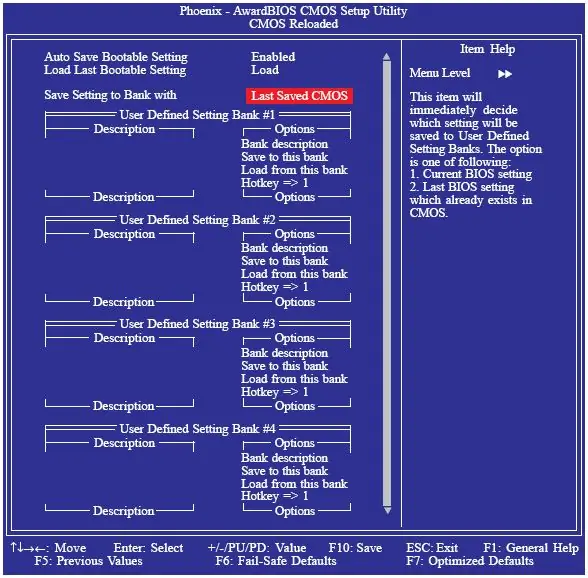
5-кадам
Калыбына келтирүү үчүн керектүү файлды жана каталогду таап, "кийинки" баскычты чыкылдатыңыз.
6-кадам
Калыбына келтирүү үчүн керектүү файлды жана каталогду таап, "кийинки" баскычты чыкылдатыңыз. Каталогдордун тизмесин көрүп, керектүүсүн тандап, "кийинки" баскычты чыкылдатып, бардык маалыматтарды сактап каласыз.
7-кадам
Эгерде сиздин дискиңиз кайрадан бөлүштүрүлүп, бөлүктүн көлөмү толугу менен өзгөртүлсө же бул бөлүм жылдырылса, анда "AdvancedRecovery" колдонушуңуз керек. Дискке файлдарды сактоо же дайындарды калыбына келтирип жаткан бөлүк алардын ордуна жазылышы мүмкүн, бул бардык дайындардын биротоло жоголушуна алып келиши мүмкүн.






